2019-2020-2 20175204 张湲祯《网络对抗技术》Exp5 信息搜集与漏洞扫描
2019-2020-2 20175204 张湲祯《网络对抗技术》Exp5 信息搜集与漏洞扫描
一、实验目标与任务
1.实践目标
- 各种搜索技巧的应用
- DNS IP注册信息的查询
- 基本的扫描技术:主机发现、端口扫描、OS及服务版本探测、具体服务的查点(以自己主机为目标)
- 漏洞扫描:会扫,会看报告,会查漏洞说明,会修补漏洞(以自己主机为目标)
2.实践原理
(1)信息收集是要做什么?
- 发现目标:对象名称和主机域名、ip地址
- 关键信息:网络拓扑结构、操作系统、防护机制、网络服务、安全漏洞
- 其他:地理位置、联系方式
(2)网络信息收集方式
- 网络搜索:搜索引擎、电驴、Foxy共享软件、博客以及论坛、扫描、监听
- 社会工程学
(3)网络信息收集技术
- 网络踩点(Footprinting) :Web搜索与挖掘、DNS和IP查询、网络拓扑侦查
- 网络扫描 :主机扫描、端口扫描、系统类型探查、漏铜扫描
- 网络差点 :旗标抓取、网络服务差点
二、基础问题回答
1.哪些组织负责DNS,IP的管理。
答:全球根服务器均由美国政府授权的Internet Corporation for Assigned Names and Numbers (ICANN)统一管理,负责全球的域名根服务器、DNS和IP地址管理。
- 三个支持组织是:
- 地址支持组织(ASO)负责IP地址系统的管理。
- 域名支持组织(DNSO)负责互联网上的域名系统(DNS)的管理。
- 协议支持组织(PSO)负责涉及Internet协议的唯一参数的分配。此协议是允许计算机在因特网上相互交换信息,管理通讯的技术标准。
- 目前全球的5个地区性注册机构:
- ARIN主要负责北美地区业务
- RIPE主要负责欧洲地区业务
- APNIC主要负责亚太地区业务
- LACNIC主要负责拉丁美洲美洲业务
- AfriNIC主要负责非洲地区业务。
2.什么是3R信息
答:注册人(Registrant)、注册商(Registrar)、官方注册局(Registry)
3.评价下扫描结果的准确性
答:大部分扫描结果还是较为可靠的,但是在OS及服务版本探测中,显示的版本为winxp|7|2008,但系统是win10的,其他的还是较为准确的,尤其是openvas漏洞扫描感觉挺准确的,毕竟安装那么久,还是有用的;更具体的扫描结果在报告中也有体现。
三、实验内容
1.各种搜索技巧的应用
1.1使用搜索引擎
- Google Hacking
- 利用GOOGLE提供的搜索功能查找黑客们想找到的信息。一般是查找网站后台,网管的个人信息,左侧边栏选中
SHELLCODES可以看到发布的shellcode。
![]()
- 利用GOOGLE提供的搜索功能查找黑客们想找到的信息。一般是查找网站后台,网管的个人信息,左侧边栏选中
1.2搜索网址目录结构
- 暴力破解
- 暴力破解原理是使用攻击者自己的用户名和密码字典,一个一个去枚举,尝试是否能够登录。
- 利用msf中的dir_scanner暴力破解,使用命令
msfconsole进入msf控制台后输入命令:
set THREADS 20
set RHOSTS www.baidu.com
exploit
- 返回值均为200表示成功处理了请求。
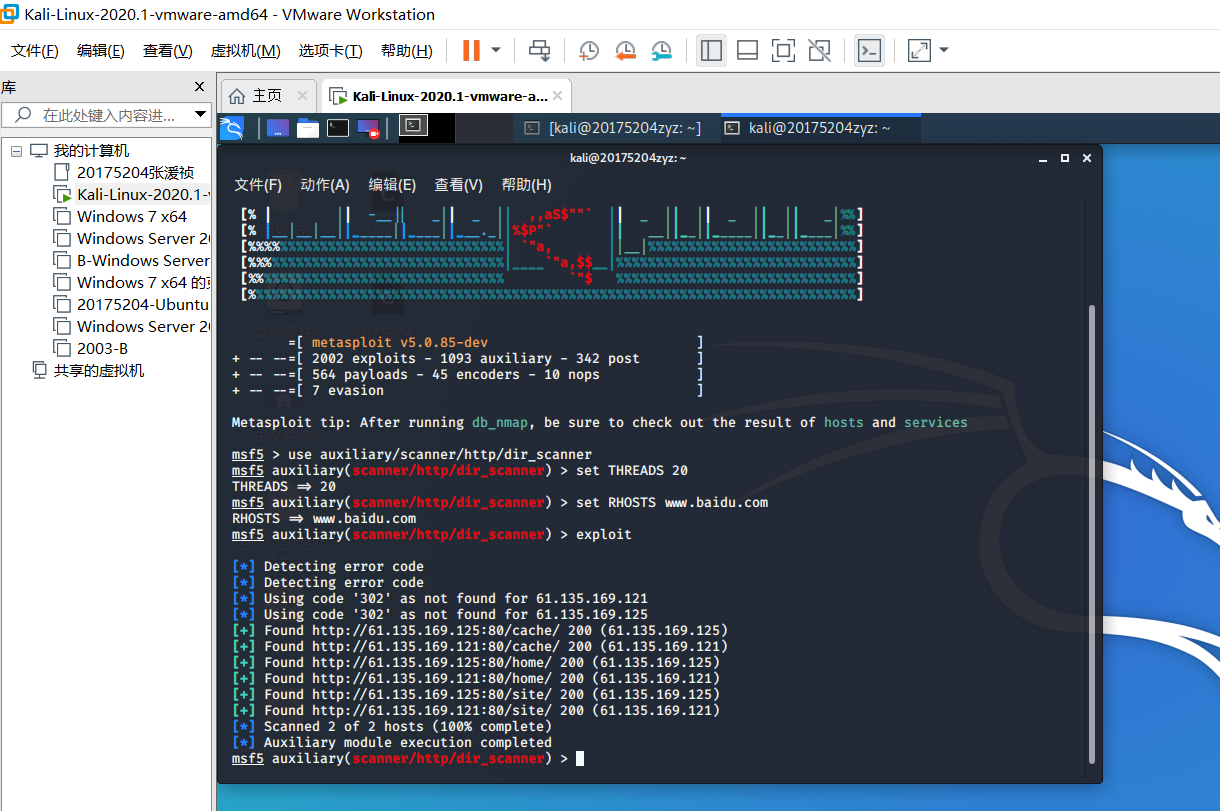
1.3检测特定类型的文件
- 有些网站会链接特定通讯录、订单等敏感的文件,可以进行针对性的查找。
输入site:edu.cn filetype:xls 身份证号在浏览器中搜索,相关信息已打码。
![]()
- 下载打开第二个链接的文件,鉴于个人信息隐私的问题全部打码了。
![]()
1.4路由侦查
- traceroute命令利用ICMP协议定位用户计算机和目标计算机之间的所有路由器。
- 使用
tracert www.baidu.com命令对经过路由进行侦察:- 从左到右的5条信息分别代表了
- 生存时间
- 三次发送的ICMP包返回时间
- 途经路由器的IP地址
- *表示该次ICMP包返回时间超时。
![]()
2.DNS IP注册信息的查询
2.1whois查询域名注册信息
- 在终端输入
whois cnblogs.com可查询到3R注册信息,包括注册人的姓名、组织和城市等信息。
![]()
2.2nslookup,dig域名查询
- nslookup可以得到DNS解析服务器保存的Cache的结果。在终端输入
nslookup cnblogs.com
![]()
- dig可以从官方DNS服务器上查询精确的结果。在终端输入
dig cnblogs.comGot answer可以看到从DNS返回的技术信息ANSWER SECTION显示出查询的结果cnblogs.com的IP是101.37.97.51
![]()
2.3IP2Location 地理位置查询
www.maxmind.com网站可以根据IP查询地理位置。- 利用www.baidu.com的IP地址
220.181.38.148,输入ip地址进行查找。
![]()
- 利用www.baidu.com的IP地址
www.ip-adress.com可以查询到更详细的IP信息
![]()
2.4IP2反域名查询
- shodan搜索引擎可以进行反域名查询,可以搜索到该IP的地理位置、服务占用端口号,以及提供的服务类型,打开网站,输入IP地址,可以看到地理位置,端口号和提供的服务具体信息。
![]()
3.基本的扫描技术
3.1主机发现
-
PING
- 原理:ping命令用发送ICMP报文的方法检测活跃主机
- 方法:输入命令
ping baidu.com
![]()
-
metasploit中的arp_sweep模块和 udp_sweep 模块
- arp_sweep和udp_sweep都是metasploit中位于
modules/auxiliary/scanner/discovery中的模块。 arp_sweep使用ARP请求枚举本地局域网络中的所有活跃主机;udp_sweep模块除了可以探测到存活主机之外,还可以获得主机名称信息arp_sweep使用ARP请求枚举本地局域网络中的所有活跃主机;use auxiliary/scanner/discovery/arp_sweep//进入arp_sweep 模块set RHOSTS 192.168.1.0/24//用set进行hosts主机段设置set THREADS 27//加快扫描速度run//执行run进行扫描- 主机
192.168.1.102被扫出来了
![]()
udp_sweep模块除了可以探测到存活主机之外,还可以获得主机名称信息use auxiliary/scanner/discovery/udp_sweep//进入udp_sweep 模块show options//查询模块参数set RHOSTS 192.168.1.0/24//用set进行hosts主机段设置set THREADS 27//加快扫描速度run//执行run进行扫描
![]()
- 同样的也被扫出来了。
- arp_sweep和udp_sweep都是metasploit中位于
-
Nmap
- Nmap是一个免费的开源(许可证)实用程序,用于网络发现和安全审核。基本命令如下:
-sP: nmap 仅对主机进行ping扫描(并不进行端口探测,还有操作系统识别)-sS:TCP SYN扫描,可以穿透防火墙;-sA:TCP ACK扫描。有时候由于防火墙会导致返回过滤/未过滤端口;-sT:TCP connect扫描,最准确,但是很容易被IDS检测到,不推荐;-sF/-sX/-sN:扫描特殊的标志位以避开设备或软件的监测;-O:启用TCP/IP协议栈的指纹特征信息扫描以获取远程主机的操作系统信息;-sV:获取开放服务的版本信息;-PA/-PU:分别向目标主机发送ACK/UDP报文进行端口探测。- 输入命令
nmap -sn 192.168.1.0/24探测该网段的活跃主机
![]()
3.2端口扫描
- Nmap
- 输入
nmap -PU 192.168.1.0/24,主机的服务及其端口会被扫出来。
![]()
- 输入
- msf中的portscan模块
- 进入msf控制台,然后输入:
set RHOSTS 192.168.1.102 //设置主机段
set THREADS 27 //加快扫描速度
set PORTS 1-1752 //设置端口范围
run //扫描
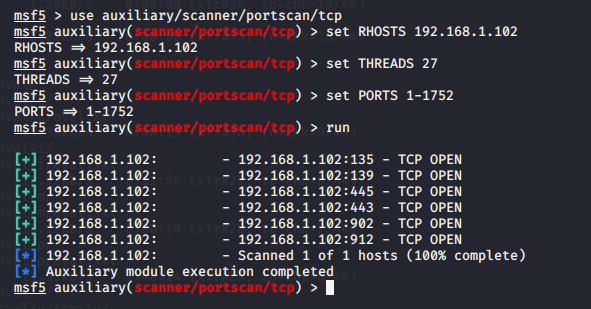
3.3OS及服务版本探测
- nmap -O
- namp -O可以对目标主机的OS进行识别,获取其OS和服务版本等信息。输入命令
nmap -O 192.168.1.102,但显示的却是winxp|7|2008.....
![]()
- namp -O可以对目标主机的OS进行识别,获取其OS和服务版本等信息。输入命令
- nmap -sV
- 该命令可以查看目标主机的详细服务信息,输入
nmap -sV -Pn 192.168.1.102(-Pn是在扫描之前,不发送ICMP echo请求测试目标)
![]()
- 该命令可以查看目标主机的详细服务信息,输入
3.4具体服务的查点
- Telnet服务扫描
- telnet命令用于登录全程主机并对其管理。进入msf控制台后,输入
use auxiliary/scanner/telnet/telnet_version //进入telnet模块
set RHOSTS 192.168.1.0/24 //设置扫描网段
set THREADS 50 //提高查询速度
run
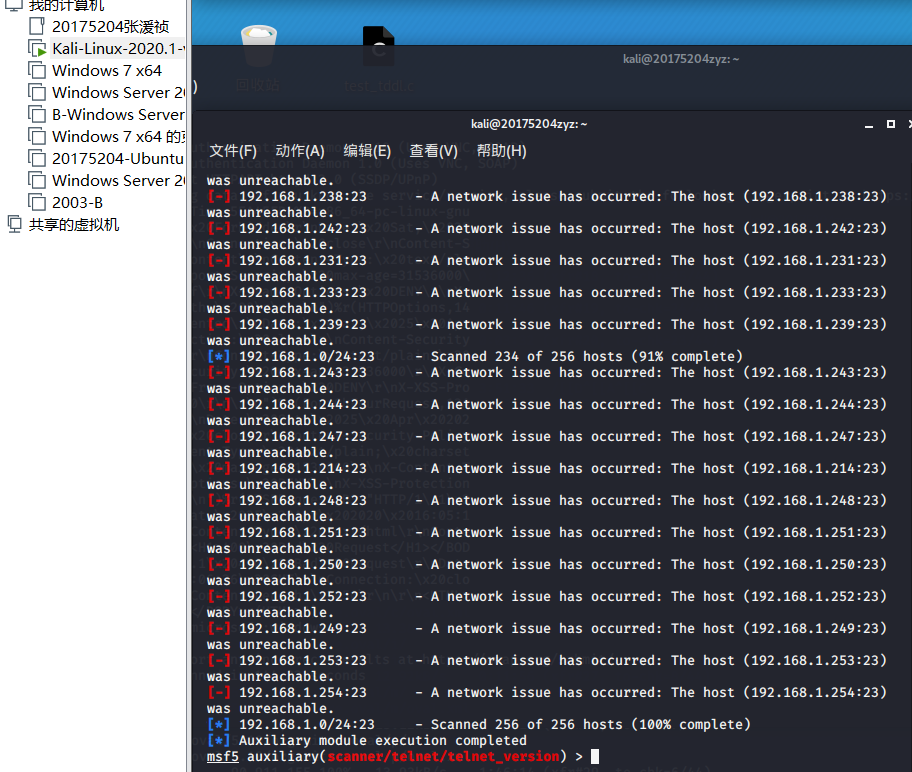
- SMB网络服务扫描
- 提供了 Windows 网络中最常用的远程文件与打印机共享网络服务。进入msf控制台后,输入
use auxiliary/scanner/smb/smb_version //进入telnet模块
set RHOSTS 192.168.1.0/24 //设置扫描网段
set THREADS 50 //提高查询速度
run
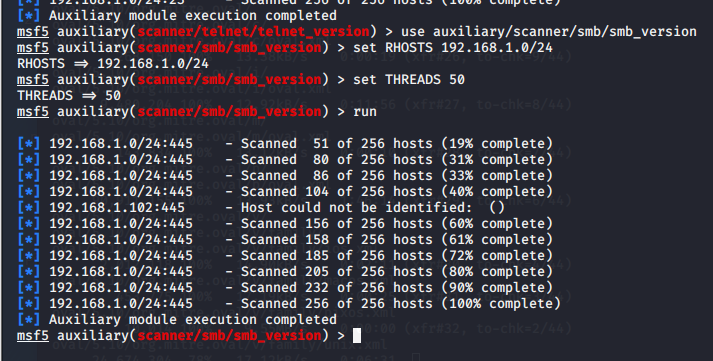
- Oracle数据库服务查点
- 进入msf控制台后,输入
use auxiliary/scanner/oracle/tnslsnr_version //进入telnet模块
set RHOSTS 192.168.1.0/24 //设置扫描网段
set THREADS 50 //提高查询速度
run
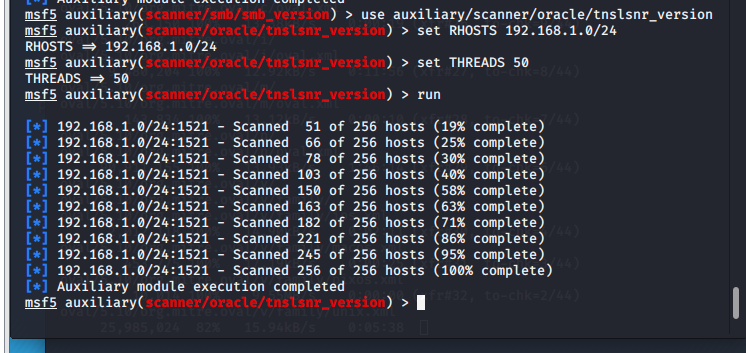
4.漏洞扫描
4.1OpenVAS
- 使用如下命令安装
sudo-s
apt-get update
apt-get upgrade
apt-get install openvas
openvas-setup
openvas-check-setup
openvasmd --user=admin --new-password=123456
- 开启服务:终端中输入openvas-start,它会拉取浏览器进入主页
https://127.0.0.1:9392
![]()
- 新建任务: 点击
Scans->Tasks。进入后点击左上角处紫色的烟花,选择Task Wizard新建一个任务向导。在弹框中输入待扫描主机的IP地址192.168.1.102,点击Start Scans开始扫描。
![]()
- 点击
Scanner下的Full and fast
![]()
- 选择
Buffer overflow进行分析
![]()
- 选择漏洞分析,可以看到该主机运行3CTftpSvc TFTP服务器,容易出现缓冲区溢出漏洞。
- 该漏洞的解决办法:自该漏洞被披露以来,至少有一年的时间可以使用已知的解决方案。可能再也不会提供任何援助。通用解决方案选项是升级到一个新版本,禁用各自的特性,删除产品或用另一个产品替换产品。
![]()
- 新建任务: 点击
四、实验问题及解决
- 问题1:OpenVAS下载真的太慢了,下载了一天都没下好,10多K的下载。
- 解决方法:暂时没有解决,就硬下。。
- 问题2:在使用arp_sweep模块和 udp_sweep 模块时显示错误。
![]()
- 解决方法:使用管理员权限运行msf控制台。
五、实验体会
本次实验在实现上还是很简单的,最主要的就是OpenVAS下载,真的枯了,下了起码得有半天,真就十几k的速度,但后续操作还是很顺利的。经过实验感觉攻击者会有很多方式搜集你的信息,就比如说现在和以前写的博客里的自己电脑端口和对应的服务以及相关配置的截图也就暴露在网上。经过本次实验对信息搜集的方法与技术有了进一步的了解,了解了相关原理,同时也对自己信息的泄露感到一丝后怕,感觉自己信息也肯定早就泄露了,进一步意识到无论什么时候都要加强自己的信息安全防范意识,保护好个人信息。


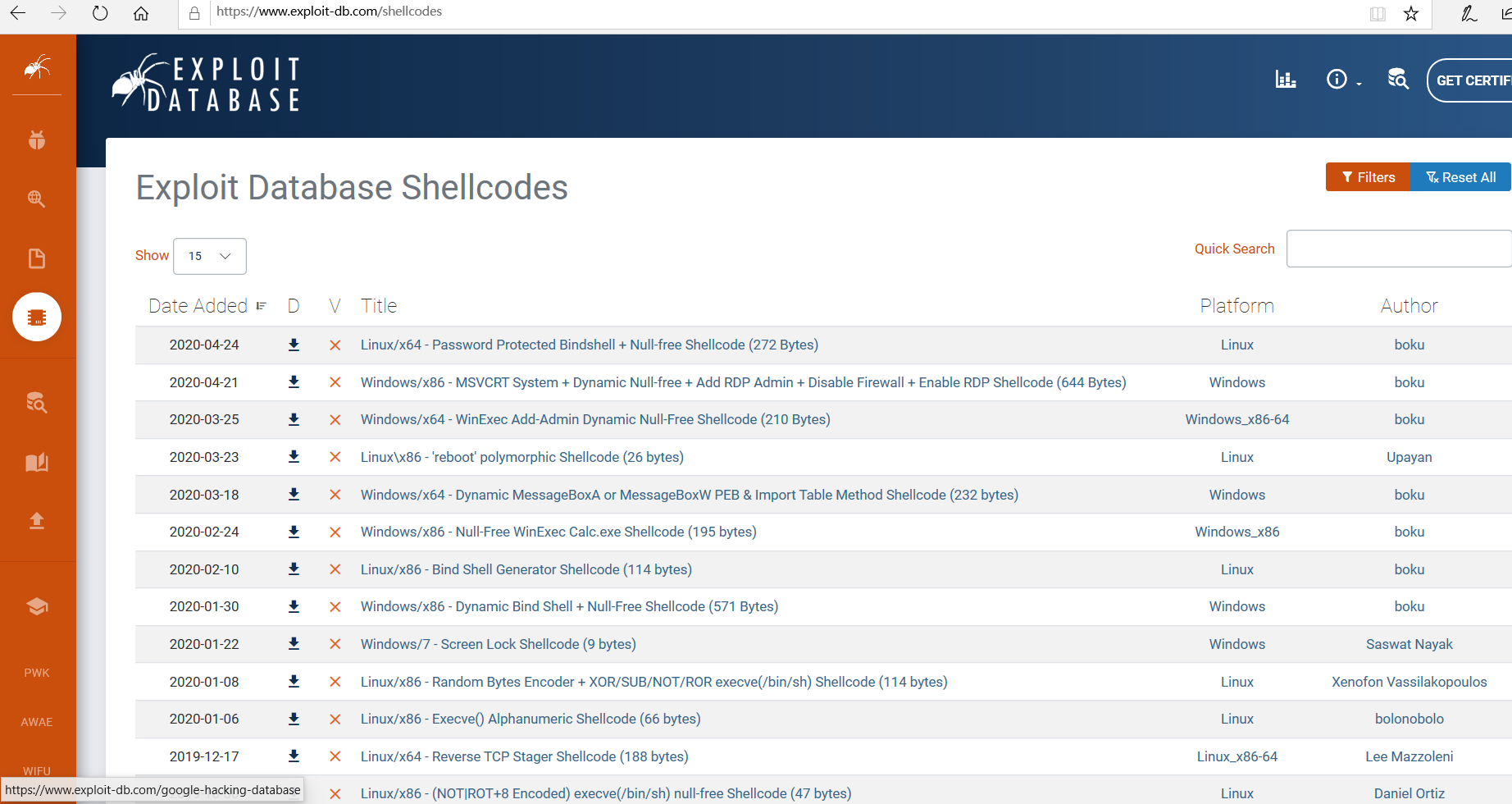
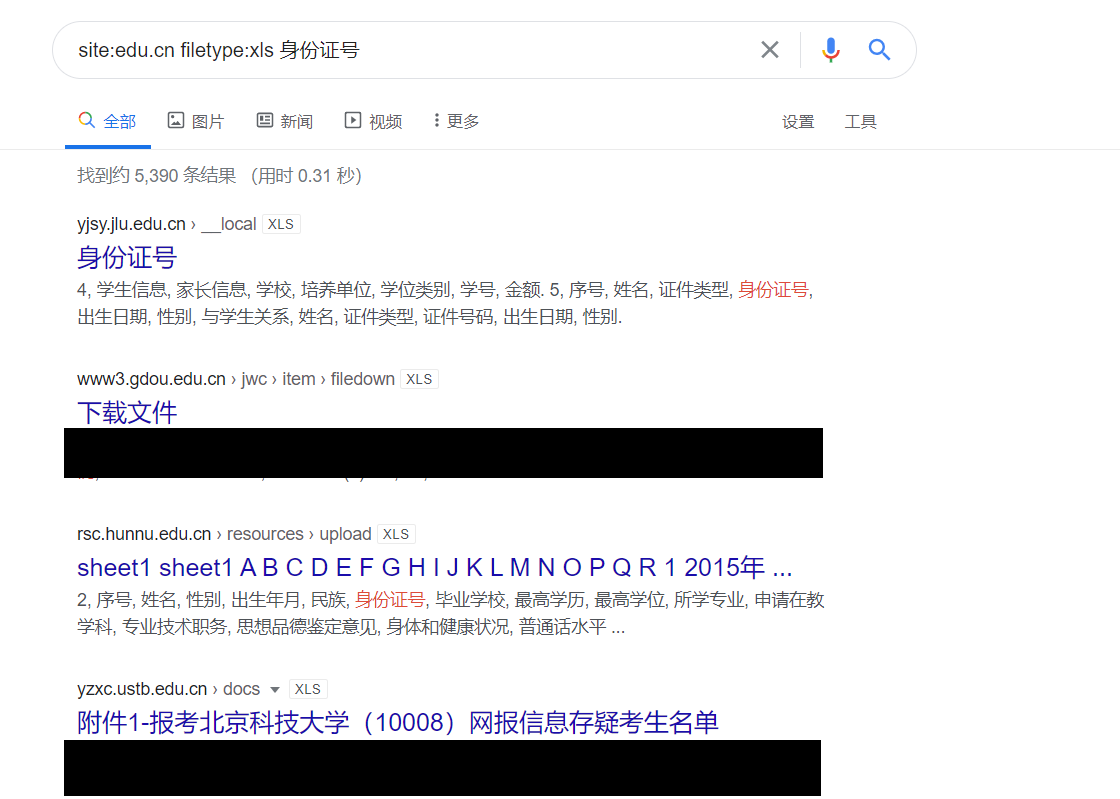
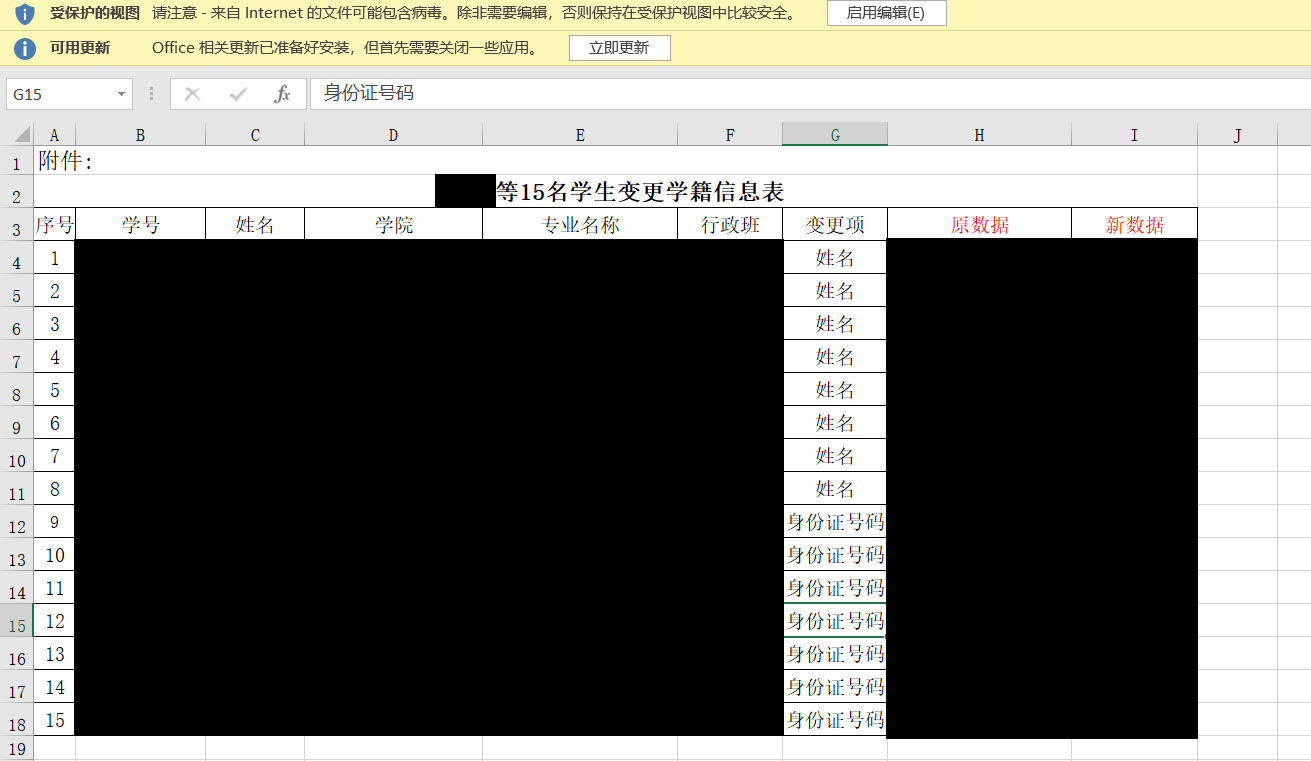
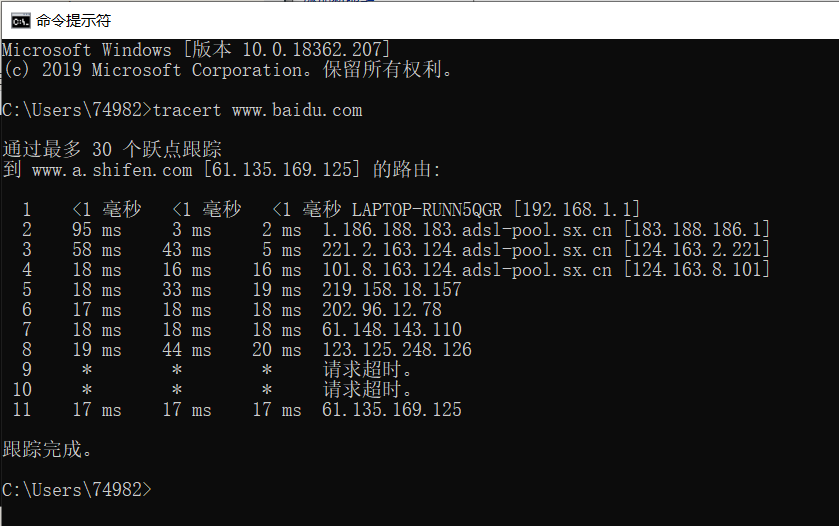

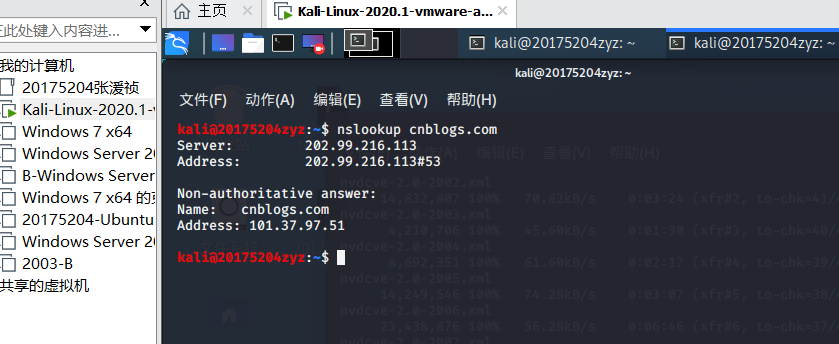
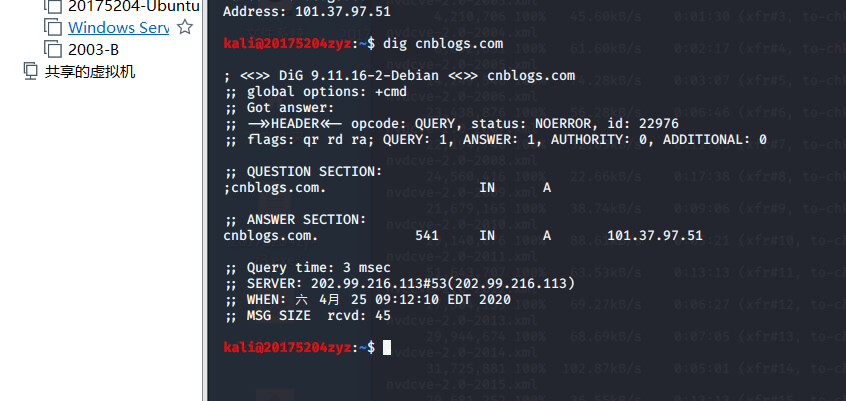
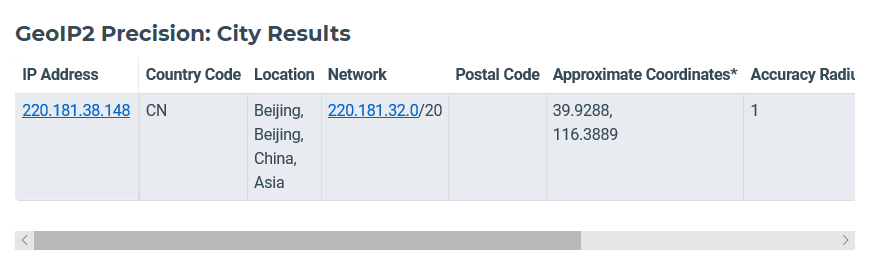
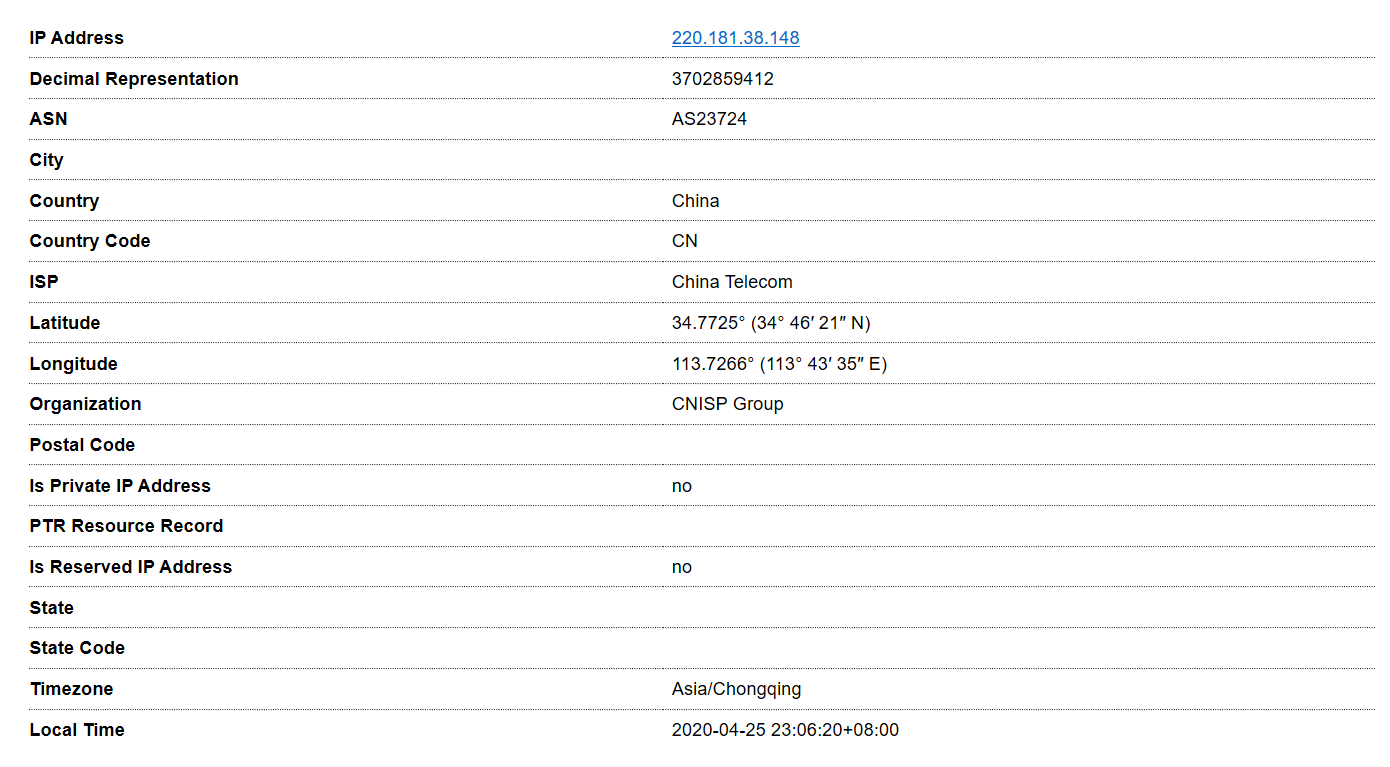
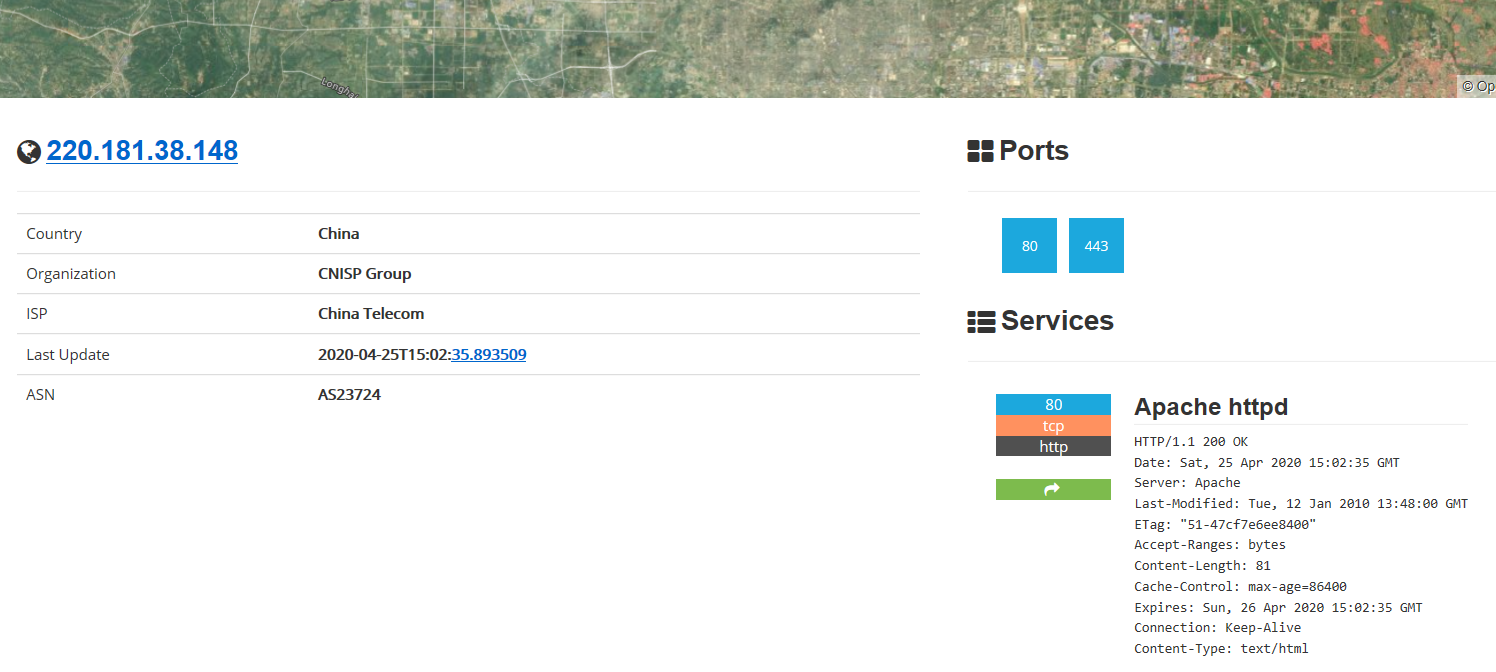
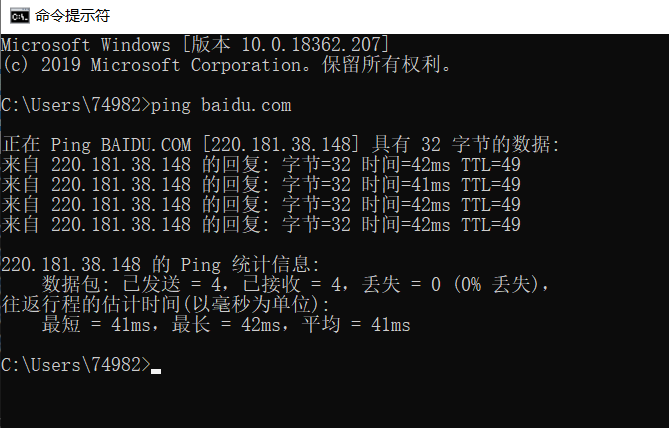
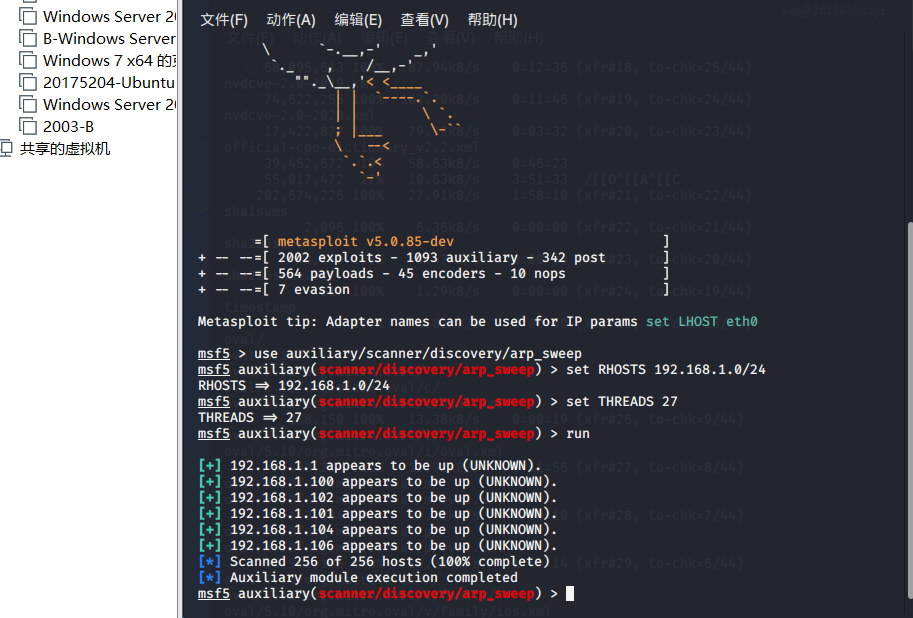
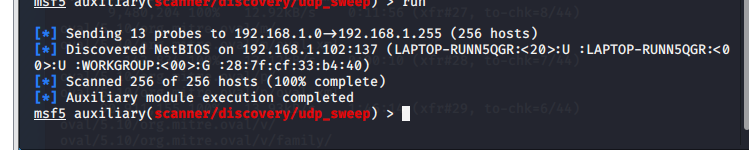
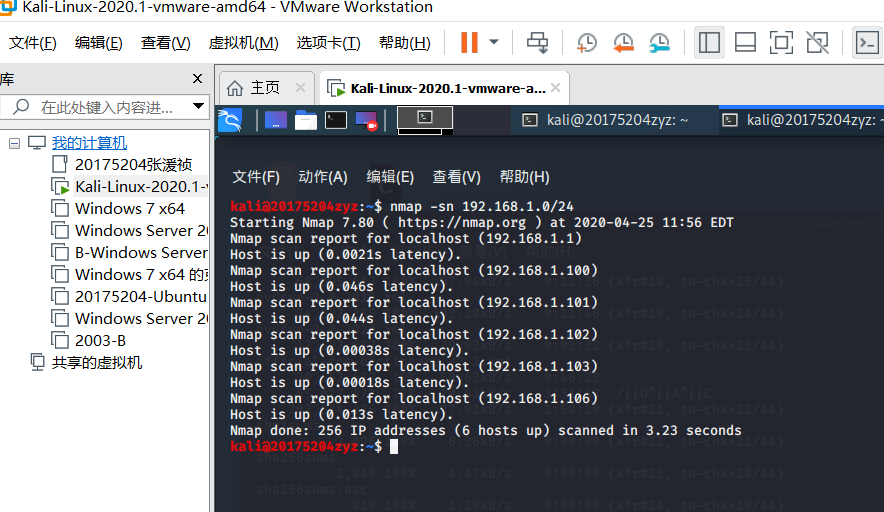
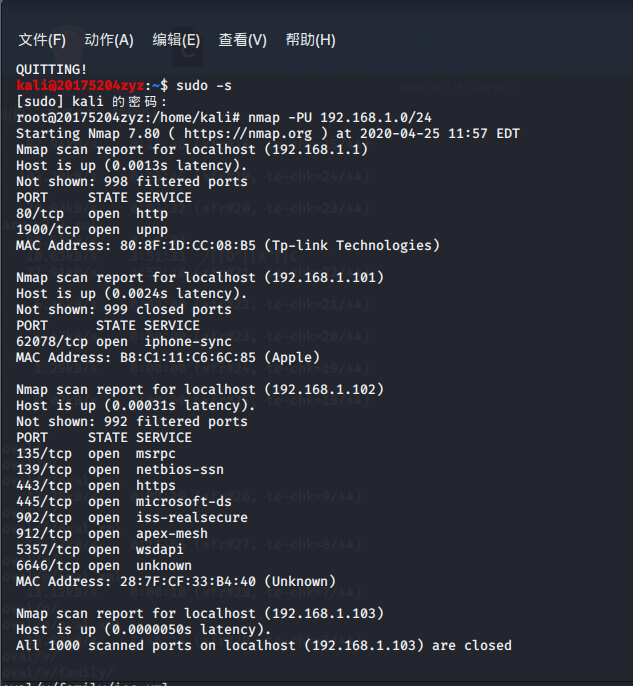
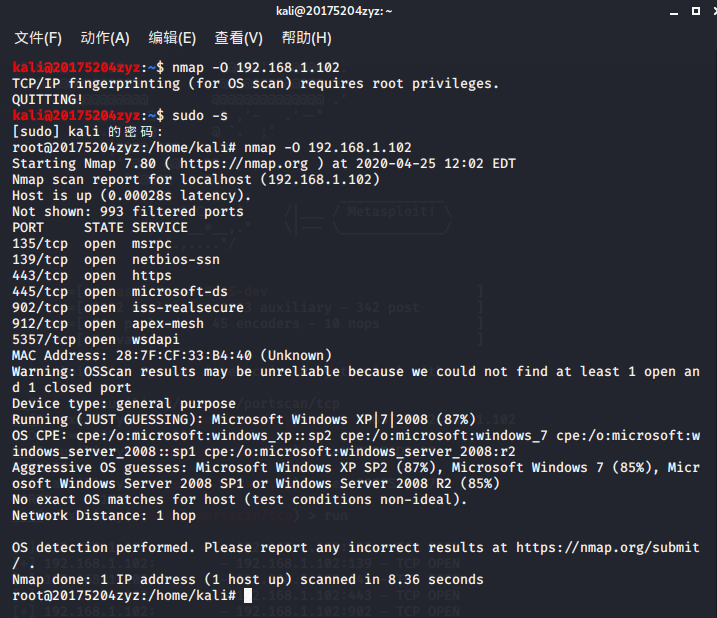
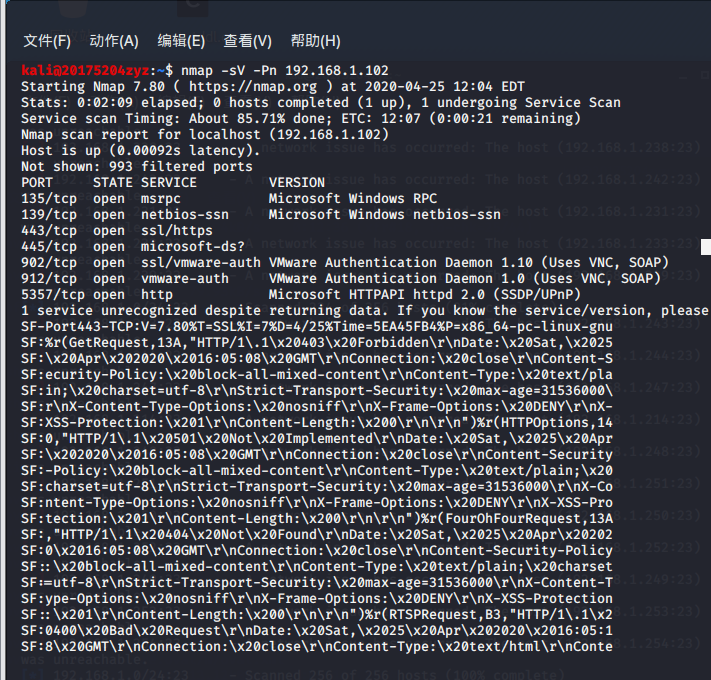
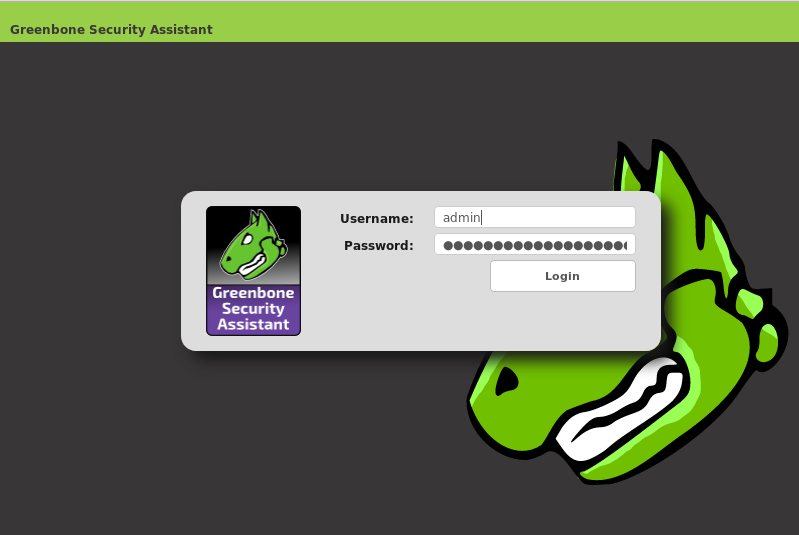
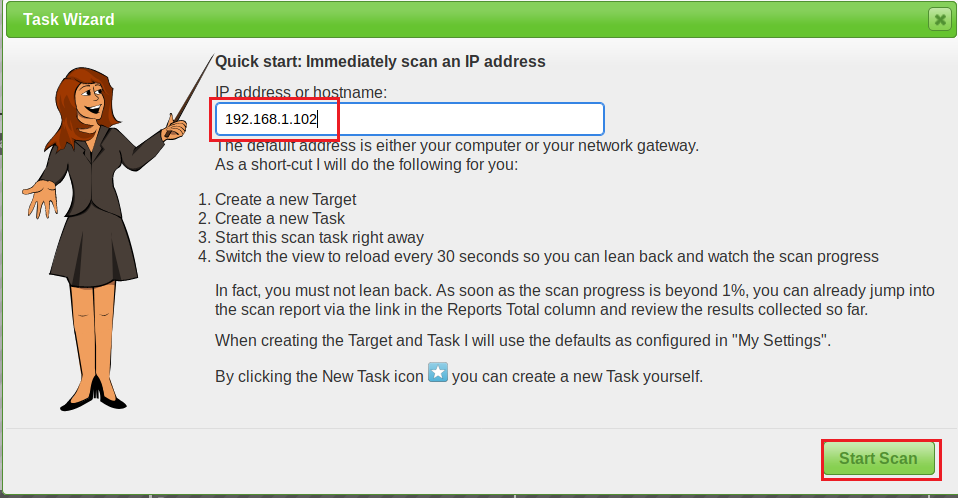
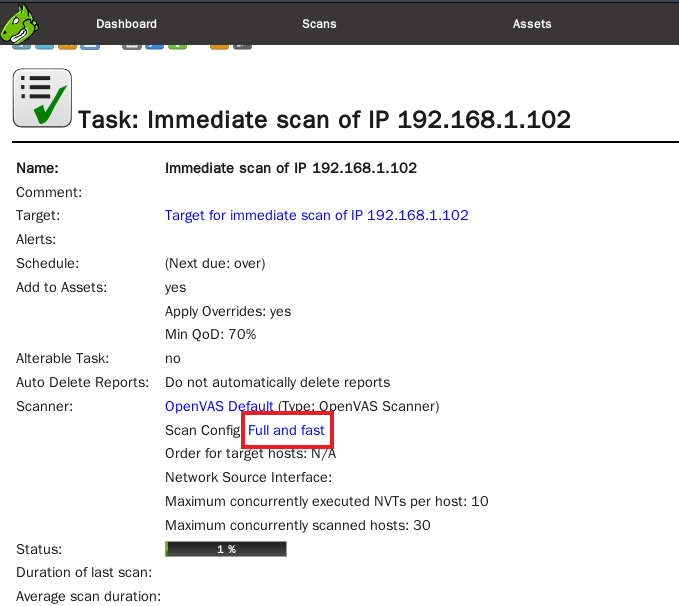
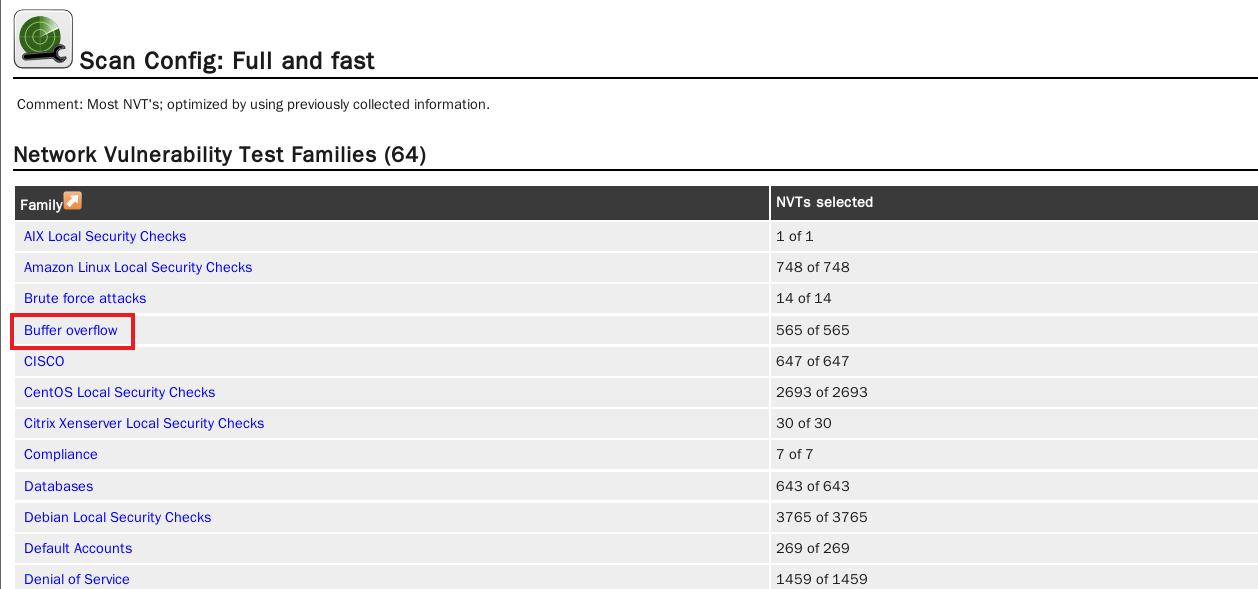
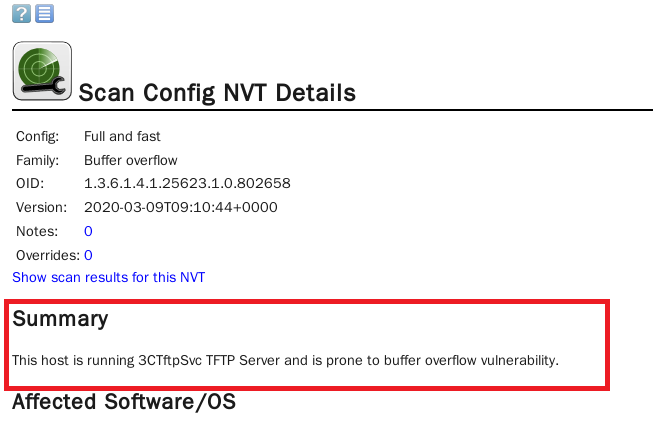
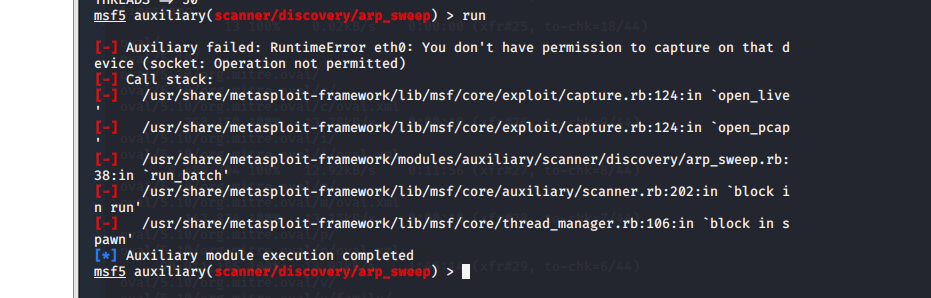

 浙公网安备 33010602011771号
浙公网安备 33010602011771号